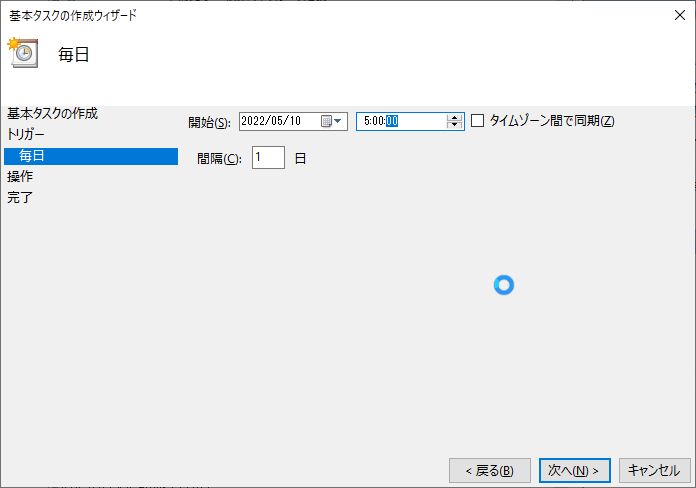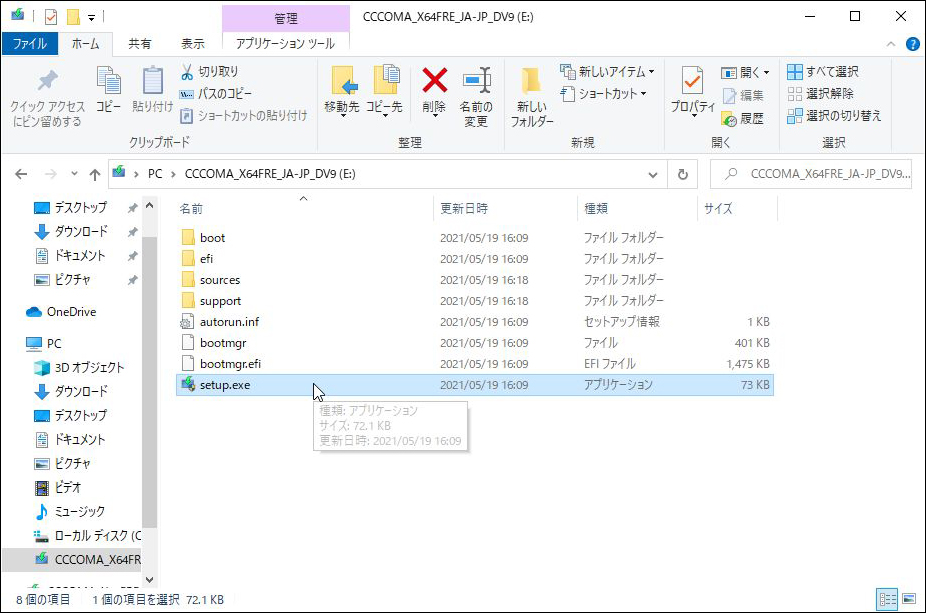この記事の目次
1.概要
Excel2019でネットワーク上にあるExcelを複数の人が同時に開けるようにしたい。
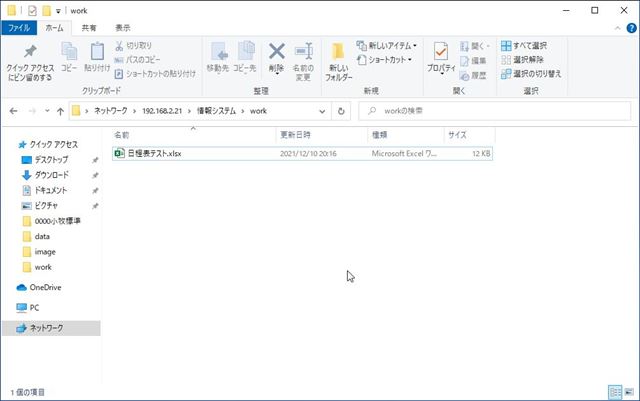
しかし、共有の設定を入れようとするが、Excel2019では共有設定のボタンが無くなっている。どうすればいいのか?

2.共有のボタンを出す
Excel2019には共有のボタンが最初から無いので、自分で用意しなくてはならない。
まずやり方だが、「ファイル」をクリックする。

「オプション」をクリックする。

「クイックアクセスツールバー」をクリックする。

「コマンドの選択」のところで、プルダウンメニューを開く。

「すべてのコマンド」を選択。

「ブックの共有(レガシ)」を選択して、「追加」をクリックする。

「OK」すると、エクセルの左上に「ブックの共有(レガシ)」が追加される。

3.共有の設定をする
ブックの共有ボタンが出来たら、後は今までのバージョンと同じように共有の設定をすればよい。
「ブックの共有(レガシ)」ボタンを押すとこのような画面が表示される。

「新しい共同編集作業ではなく、以前の共有ブック機能を使用します。」にチェックをつけて「OK」する。

「OK」

このような画面が表示されたら、「後で」をクリック。

これで従来のバージョンと同じようなEXCELの共有ファイルが出来た。タイトルに[共有]と表示されていることが確認できる。

ただ、今までのバージョンよりも開くのに時間がかかるような気がする。
特にデータ量が1MBを超えるとかなり遅くなったような感じがする。